Win10系统清除动态磁贴通知的操作方法!
时间:2017-04-06 来源:互联网 浏览量:
在Win10系统的开始菜单中,我们可以将一些程序固定到开始屏幕中,固定到开始屏幕后就可以快速打开。但是在这些磁贴会上经常会出现通知信息,有些涉及到了个人隐私,该如何将开始菜单磁贴的通知关闭呢?下面小编给大家分享下设置方法。
步骤:
1、点击搜索按钮(小娜),输入regedit 按下回车键打开注册表;
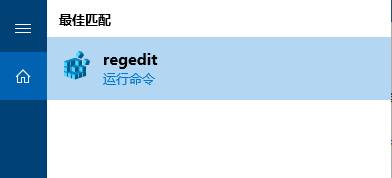
2、在注册表展开到:HKEY_CURRENT_USER\SOFTWARE\Policies\Microsoft\Windows\Explorer ;
如果你有多个用户账户,可以展开:HKEY_LOCAL_MACHINE\SOFTWARE\Policies\Microsoft\Windows\Explorer
www.win7999.com
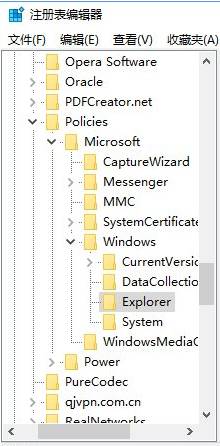
3、在右侧单击右键【新建】—【DWORD(32位)值 】,并命名为 ClearTilesOnExit ;
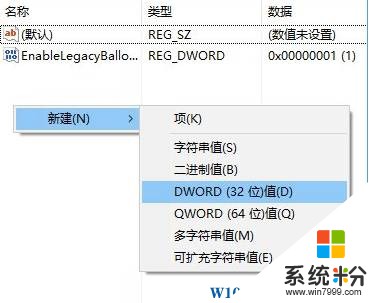
4、在右侧双击打开【ClearTilesOnExit】,将其数值数据修改为 1 点击确定;
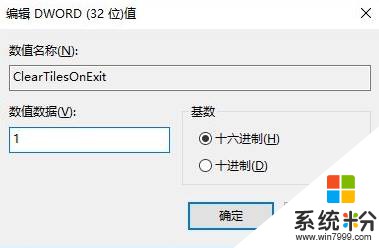
5、打开任务管理器,重启【资源管理器】即可生效。
以上就是小编给大家介绍的Win10系统清除动态磁贴通知的操作方法,如果需要让动态磁贴重新显示,将ClearTilesOnExit值删除即可。
步骤:
1、点击搜索按钮(小娜),输入regedit 按下回车键打开注册表;
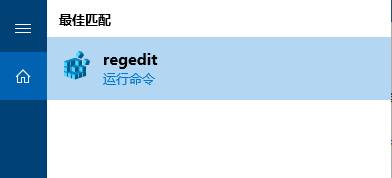
2、在注册表展开到:HKEY_CURRENT_USER\SOFTWARE\Policies\Microsoft\Windows\Explorer ;
如果你有多个用户账户,可以展开:HKEY_LOCAL_MACHINE\SOFTWARE\Policies\Microsoft\Windows\Explorer
www.win7999.com
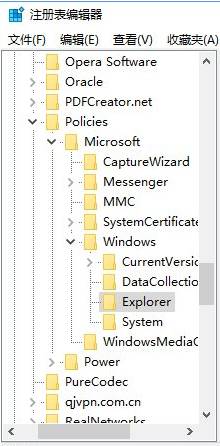
3、在右侧单击右键【新建】—【DWORD(32位)值 】,并命名为 ClearTilesOnExit ;
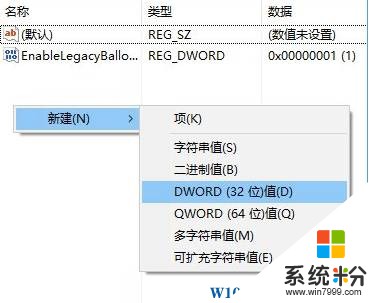
4、在右侧双击打开【ClearTilesOnExit】,将其数值数据修改为 1 点击确定;
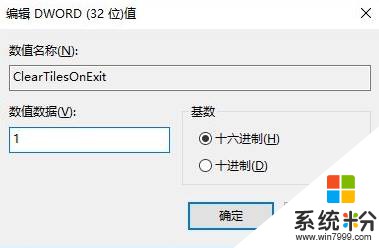
5、打开任务管理器,重启【资源管理器】即可生效。
以上就是小编给大家介绍的Win10系统清除动态磁贴通知的操作方法,如果需要让动态磁贴重新显示,将ClearTilesOnExit值删除即可。
我要分享:
相关教程
- ·Win10怎么关闭所有磁贴动态通知?Win10一次关闭所有磁贴通知的方法
- ·Win10怎么清除磁贴缓存?Win10关机自动清除磁贴缓存的方法
- ·Win10修改注册表关闭操作中心通知的方法
- ·Vbox虚拟机安装Win10 10565动态磁贴花屏解决方案
- ·如何延长Win10通知消息显示时间 延长Win10通知消息显示时间怎么操作
- ·win10操作中心软件应用通知怎么关闭?windows10操作中心的提示关闭方法!
- ·桌面文件放在d盘 Win10系统电脑怎么将所有桌面文件都保存到D盘
- ·管理员账户怎么登陆 Win10系统如何登录管理员账户
- ·电脑盖上后黑屏不能唤醒怎么办 win10黑屏睡眠后无法唤醒怎么办
- ·电脑上如何查看显卡配置 win10怎么查看电脑显卡配置
win10系统教程推荐
- 1 电脑快捷搜索键是哪个 win10搜索功能的快捷键是什么
- 2 win10系统老是卡死 win10电脑突然卡死怎么办
- 3 w10怎么进入bios界面快捷键 开机按什么键可以进入win10的bios
- 4电脑桌面图标变大怎么恢复正常 WIN10桌面图标突然变大了怎么办
- 5电脑简繁体转换快捷键 Win10自带输入法简繁体切换快捷键修改方法
- 6电脑怎么修复dns Win10 DNS设置异常怎么修复
- 7windows10激活wifi Win10如何连接wifi上网
- 8windows10儿童模式 Win10电脑的儿童模式设置步骤
- 9电脑定时开关机在哪里取消 win10怎么取消定时关机
- 10可以放在电脑桌面的备忘录 win10如何在桌面上放置备忘录
win10系统热门教程
- 1 Win10备份恢复注册表操作方法
- 2 怎么处理Win10开启WiFi时的“无法启动承载网络”错误 处理Win10开启WiFi时的“无法启动承载网络”错误的方法
- 3 Win10系统 微软拼音输入法怎么卸载?
- 4升级win10玩怪物猎人出现蓝屏怎么回事
- 5开机提示mfc110u.dll文件丢失怎么解决【图文教程】
- 6Win10系统不能玩战地3战地4怎么办?让游戏顺利运行的方法
- 7Win10系统和Ubuntu双系统如何删除ubuntu系统? Win10双系统删除Ubuntu的方法有哪些?
- 8win10找不到windows Hello功能怎么办,win10怎么设置windows Hello功能
- 9Win10怎么才更好看?Win10系统打造炫酷桌面和磁贴拼图教程
- 10Win10使用Windows照片查看器打开图片的方法
最新win10教程
- 1 桌面文件放在d盘 Win10系统电脑怎么将所有桌面文件都保存到D盘
- 2 管理员账户怎么登陆 Win10系统如何登录管理员账户
- 3 电脑盖上后黑屏不能唤醒怎么办 win10黑屏睡眠后无法唤醒怎么办
- 4电脑上如何查看显卡配置 win10怎么查看电脑显卡配置
- 5电脑的网络在哪里打开 Win10网络发现设置在哪里
- 6怎么卸载电脑上的五笔输入法 Win10怎么关闭五笔输入法
- 7苹果笔记本做了win10系统,怎样恢复原系统 苹果电脑装了windows系统怎么办
- 8电脑快捷搜索键是哪个 win10搜索功能的快捷键是什么
- 9win10 锁屏 壁纸 win10锁屏壁纸设置技巧
- 10win10系统老是卡死 win10电脑突然卡死怎么办
